Diese Installationsanleitung beschreibt detailiert die Installation von DibiSys Fakt (Client) und Firebird Datenbank (Server) zusammen auf einem Rechner. Beachten Sie bitte auch die Empehlungen zur Installation.
Starten Sie Setup.exe von der CD oder dem Downloadverzeichnis.
Sie erhalten einen Begrüßungsdialog mit den Versionsinformationen.
Bestätigen Sie diesen mit Weiter >
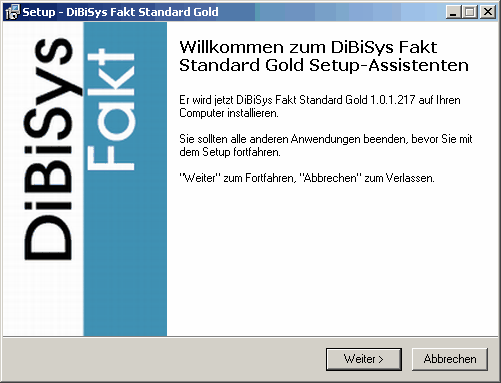
Im nächsten Dialog wählen Sie die Option DiBiSys Fakt + Datenbankserver Komplettinstallation) aus. Wir empfehlen Ihnen die Demodatenbank mit zu installieren. Sie können diese verwenden, um sich mit DiBiSys Fakt vertraut zu machen.
Bestätigen Sie diese Auswahl mit Weiter>.
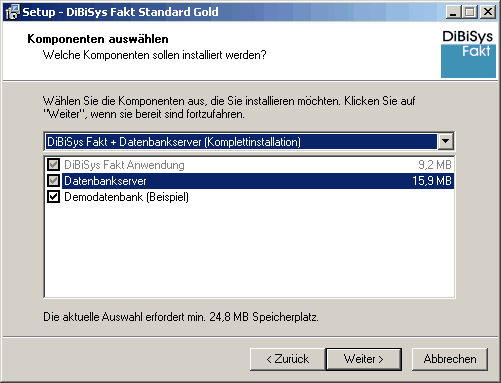
Legen Sie fest, in welches Verzeichnis der Firebird Datenbankserver installiert werden soll.
Unter den Betriebssystemen Windows NT, Windows 2000 und Windows XP läuft dieser nach der Installation automatisch als Service. Unter Windows 95, 98 und ME wird Firebird als Anwendung im Hintergrund gestartet.
Bestätigen Sie diese Auswahl mit Weiter>.
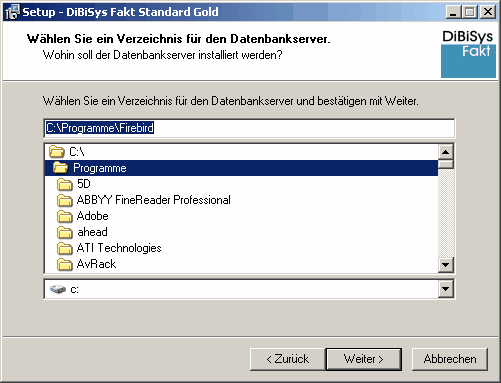
Legen Sie fest, in welches Verzeichnis das DiBiSys Fakt Programm installiert werden soll.
Bestätigen Sie diese Auswahl mit Weiter>.
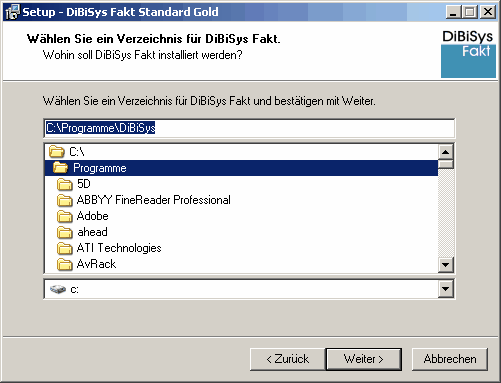
Legen Sie fest, in welches Verzeichnis die Datenbank installiert werden soll. Der Datenbankserver verwaltet diese Datenbank und stellt sie DiBiSys Fakt zur Verfügung.
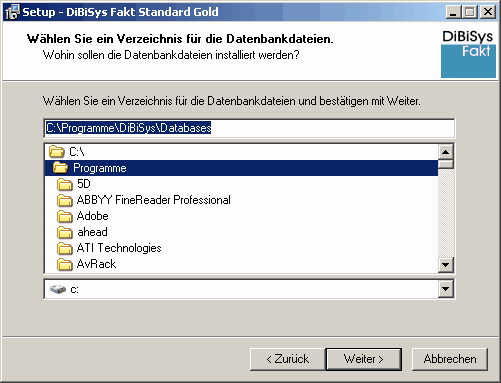
In einem weiteren Dialog können Sie festlegen, wo DiBiSys-Fakt benutzerspezifische Einstellungen speichern soll. Dies kann im Programmverzeichnis von DiBiSys Fakt erfolgen (nur zu empfehlen, wenn der Rechner nur einen Benutzer eingerichtet hat) oder in die vom Windows vorgesehenen Ordner für Programmeinstellung.
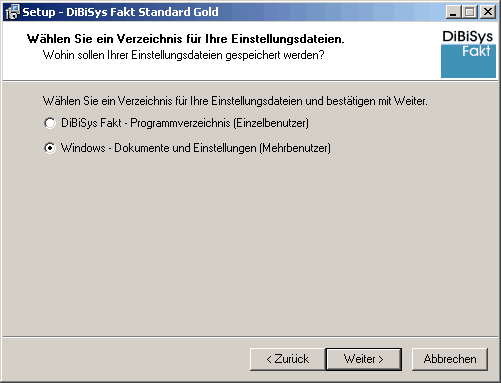
Geben Sie jetzt bitte Ihre Registrierdaten ein. Achten Sie dabei auf Groß/ Kleinschreibung und eventuelle Leerzeichen.
Wenn Sie "DiBiSys Fakt Standard installieren" oder die Registrierdaten nicht zu Hand haben, dann können Sie diesen Punkt auch ohne Angaben überspringen. Bei fehlenden Daten können diese später in DiBiSys Fakt nachgetragen werden.
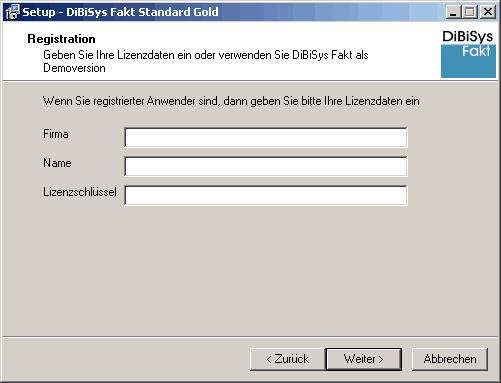
Legen Sie den Eintrag im Startmenü fest.
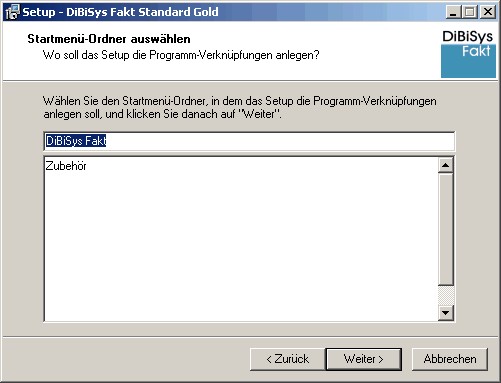
Sie erhalten nochmals eine Übersicht aller Installationsparameter. Wenn Sie diese bestätigen, werden DiBiSys Fakt und der Firebird Datenbankserver installiert.
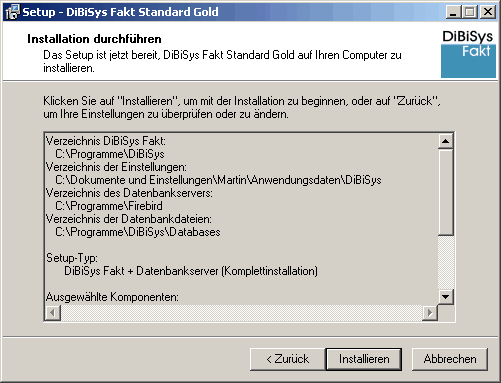
Das Setup wurde erfolgreich durchgeführt. Sie haben die Möglichkeit, anschließend die Anwendung DBAdmin zu starten und dort die Datenbankverbindung zu kontrollieren. Da Sie DiBiSys Fakt und Datenbankserver zusammen installiert haben, ist diese Datenbankverbindung zu den Datenbanken vom Setup schon eingerichtet worden.
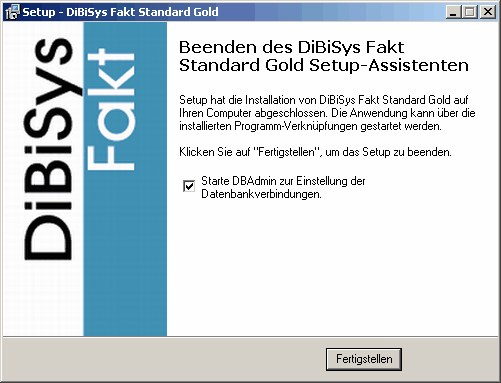
Starten Sie jetzt DiBiSys Fakt über das Startmenü, um die Datenbank zu initialisieren.
Weitere Informationen dazu finden Sie im Kapitel: Datenbank initialisieren